
时间:2020-09-12 20:12:51 来源:www.win10xitong.com 作者:win10
Windows10系统频繁弹出Microsoft Store查应用窗口的问题偶尔都会出现在大家使用win10系统的时候,很多网友都没有关于Windows10系统频繁弹出Microsoft Store查应用窗口的问题的处理经验,如果你不想找专业的人士来解决Windows10系统频繁弹出Microsoft Store查应用窗口的问题,小编今天想到一个解决的思路:1、首先,按Win+R组合快捷键,在打开的运行窗口中输入regedit,点击确定或按回车即可;2、然后,在进入注册表编辑器,定位到:HKEY_LOCAL_MACHINE\SOFTWARE\Policies\Microsoft\Windows\Explorer就完美处理了。下面的内容就是今天小编给大家带来的Windows10系统频繁弹出Microsoft Store查应用窗口的完全解决手段。
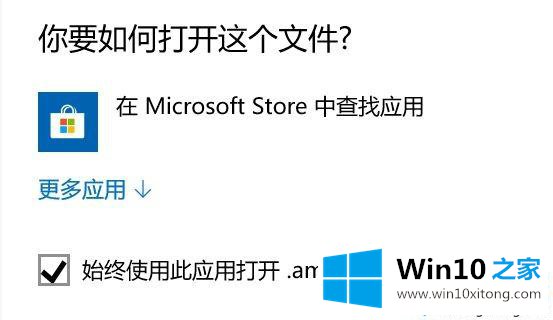
1、首先,按Win+R组合快捷键,在打开的运行窗口中输入regedit,点击确定或按回车即可;
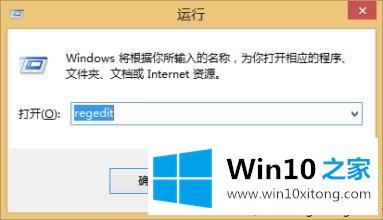
2、然后,在进入注册表编辑器,定位到:HKEY_LOCAL_MACHINE\SOFTWARE\Policies\Microsoft\Windows\Explorer;
注:如果没有Explorer这项的话,就新建一个;
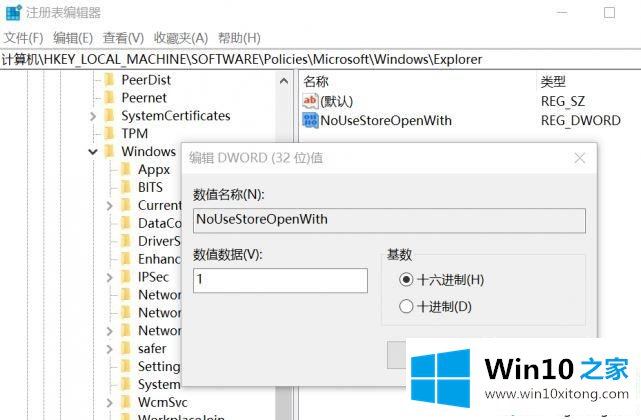
3、在其右侧新建个名为NoUseStoreOpenWith的DWORD(32位)值,把数值数据设置成1,最后再点击确定保存设置即可。
以上就是有关于Windows10系统频繁弹出Microsoft Store查应用窗口的解决方法,大家再设置注册表时要注意文件备份。
到这里,Windows10系统频繁弹出Microsoft Store查应用窗口的完全解决手段就全部结束了,当然解决Windows10系统频繁弹出Microsoft Store查应用窗口的问题方法肯定是多种多样的,如果你有更好的办法,可以留言和小编一起来讨论。